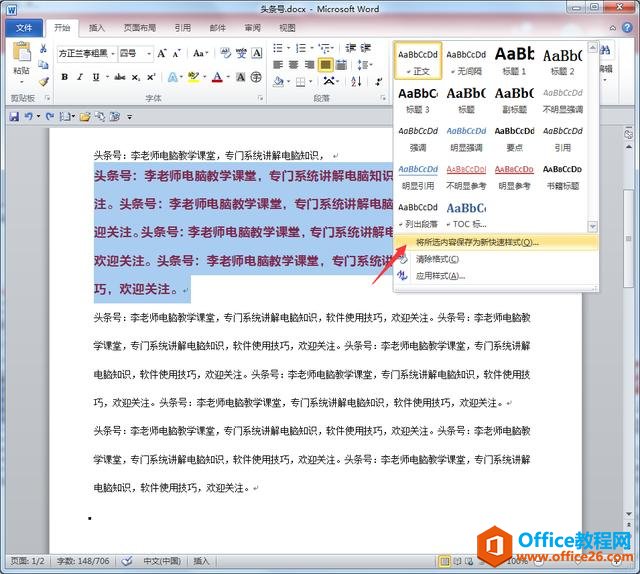在制作word文档时,有时需要将网上的内容复制粘贴到word文档中,而这种文档一般都需要二次再编辑,比如调整段落间隔,删除空白行以及多余的空格键,那么,有没有快速排版的方法呢?
Word快速排版步骤
用WPS打开目标文档,利用其自带的「智能格式整理」功能就可以快速调整文档的排版:同一段落间隔、统一首行缩进,删除多余空格,删除多余空白行等。
word中如何制作红头文件的横线
机关和事业单位办公人员经常要起草红头文件,那怎样在红头文件中绘制横线呢?一、绘制横线点击【插入】点击【形状】按钮点击直线按住shift键画水平线二、调整横线的位置1.选中直线
第一步:选中所有文字(快捷键Ctrl A);
第二步:点击工具栏『开始』,再点击『文字工具』,然后选择『智能格式整理(F)』即可,瞬间完成文字格式排版。
Word快速排版动态图

已经打开了一篇word文档,怎样快速打开另外一篇Word文档
在日常办公的过程中,在已经打开了一篇word文档的情况下,要打开另外一篇文档,一般的方法是关闭该文档,再双击打开另外一篇文档。实际上这种方法比较慢原因:打开word文档的过程是: